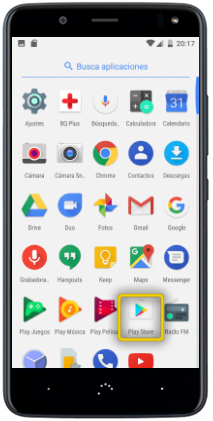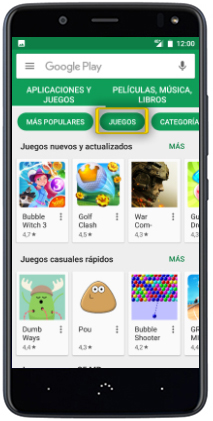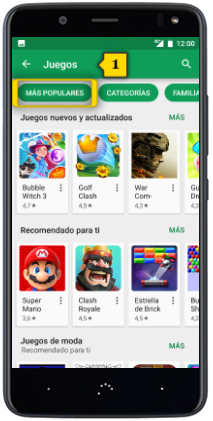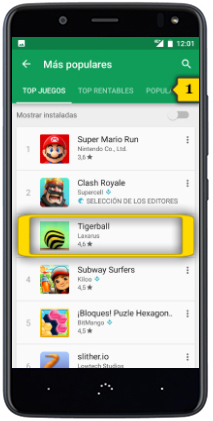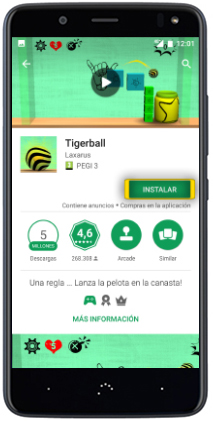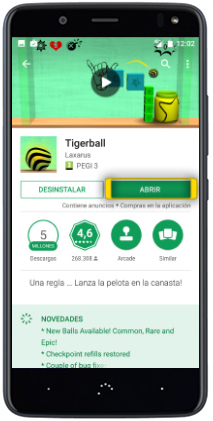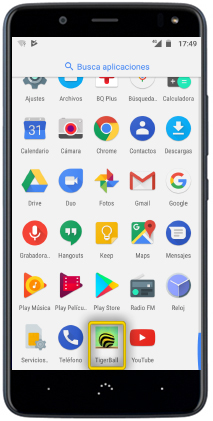bq aquaris u2 lite
procura e descarga de aplicacións
<< ver outro terminal<< máis tutoriais de este terminal
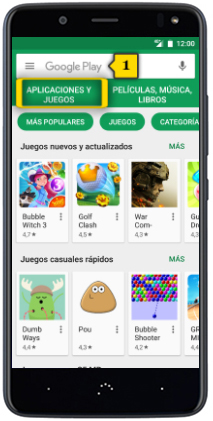
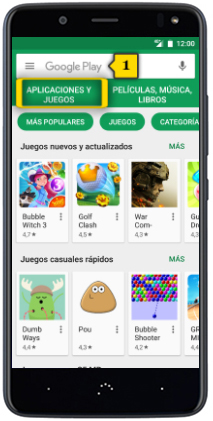 paso 4
paso 4
- a busca de aplicacións podemos facela de dúas maneiras:
- premendo na CAIXA DE TEXTO da parte superior(1) faremos unha procura directa da aplicación se lle sabemos o nome
- na parte central dispoñemos dunha primeira clasificación do que podemos baixar (aplicacións, xogos, películas ou libros)
- como exemplo, seleccionamos APLICACIONES Y JUEGOS premendo enriba